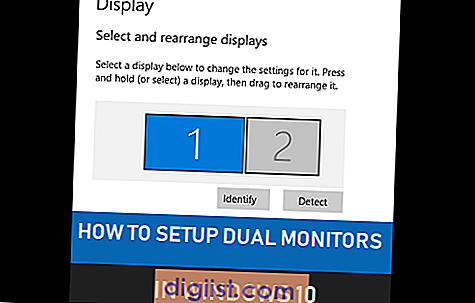Outlook för Mac har en reglerfunktion som låter dig automatisera ett antal olika applikationer för e-postmeddelanden som uppfyller kriterierna du anger. Om du till exempel är borta från ditt kontor och vill vidarebefordra alla dina e-postmeddelanden till ditt personliga konto, kan du skapa en regel som automatiskt vidarebefordrar alla e-postadresser med ditt namn i fältet Till till den sekundära e-postadressen som du beteckna.
Steg 1
Starta Outlook. Välj menyn "Verktyg" och klicka på "Regler" för att öppna dialogrutan Regler.
Steg 2
Klicka på kontotypen under Den här datorn för att skapa en regel som bara körs när datorn är på och Outlook körs. Klicka på kontonamnet under Exchange Servers om du har ett Microsoft Exchange Server-konto. Dessa körs även om datorn inte är på. Klicka på "Lägg till" för att skapa en ny regel.
Steg 3
Skriv ett namn på regeln, till exempel "Vidarebefordran av semester" i rutan Regelnamn. Välj de kriterier som du vill basera regeln på i rutan När ett nytt meddelande kommer som uppfyller alla dessa villkor, till exempel "Skickas till inkluderar (din e-postadress)."
Steg 4
Ange att du vill att meddelandena ska vidarebefordras i avsnittet Gör följande. Välj "Vidarebefordra till" i den första listan och ange e-postadressen som du vill att meddelanden ska skickas till.
Klicka på "OK" för att tillämpa regeln omedelbart.